Nếu bạn dùng chung máy tính với người khác thì Mozilla Firefox có một tính năng hấp dẫn cho phép bạn tạo nhiều profile. Đây là hướng dẫn đơn giản giải thích cách nó hoạt động.
Bạn có thể lưu các profile theo đường dẫn sau.
Vào Start Menu và gõ Run .
Gõ firefox.exe -p để mở trình quản lý profile của Mozilla Firefox. Hãy đảm bảo Firefox đã tắt trước khi gõ lệnh, nếu không sẽ không mở được Profile Manager.
Người dùng sẽ thấy những profile trong Firefox. Bây giờ, kích vào nút Create Profile để mở ra một cửa sổ mới. Nhấn Next .
Gõ tên profile mới và kích Finish .
Mặc định thì Firefox sẽ hỏi người dùng muốn sử dụng loại profile nào ở mỗi lần khởi chạy Firefox. Hãy hủy chức năng này bằng cách bỏ dấu tích trong hộp tùy chọn Don’t ask on Startup . Thay vào đó, bài viết sẽ hướng dẫn tạo biểu tượng Firefox tắt cho mỗi profile.
Tạo biểu tượng tắt và kích chuột phải vào biểu tượng, chọn Properties .
Trong thẻ Shortcut , dán đường dẫn “C:\Program Files (x86)\Mozilla Firefox\firefox.exe” –p Hammad và nhấn OK .
Bây giờ, cứ khi nào muốn truy cập vào một profile khác, bạn chỉ cần tạo một biểu tượng Firefox tắt mới. Vô cùng tuyệt vời mà lại đơn giản.
Hơn nữa, Firefox lưu thông tin profile tại thư mục dưới đây, trong trường hợp bạn muốn xóa profile hay dữ liệu khác.
C:\Users\<Your User Name>\AppDataRoaming\MozillaFirefox\Profiles\<Profile Name>
NamNguyen (Theo GroovyPost)


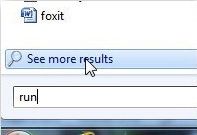
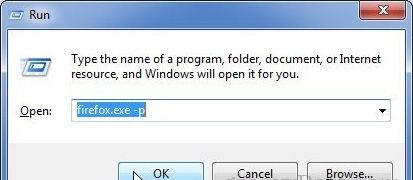
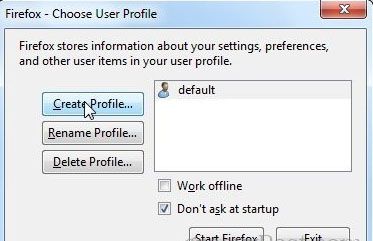
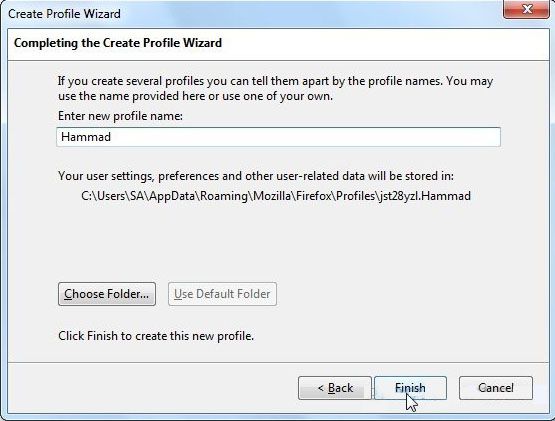
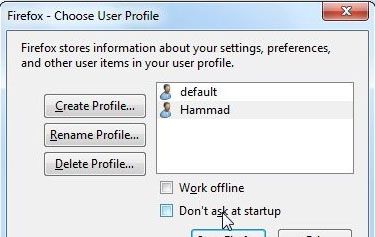
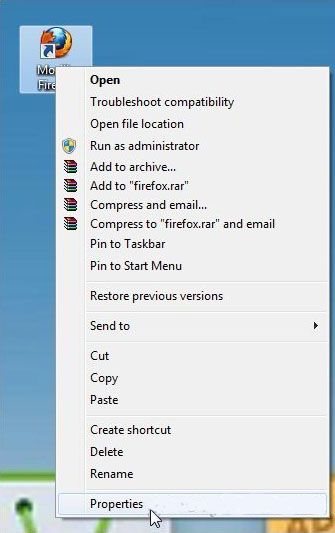
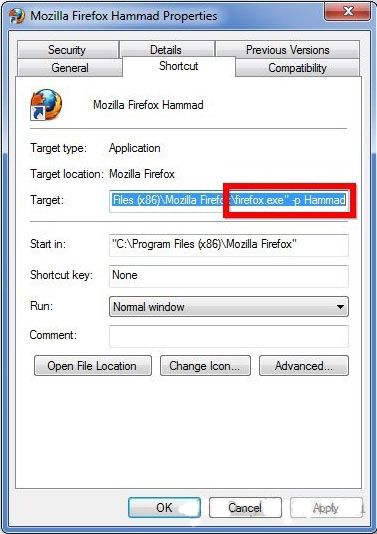


Hey mình xài cách này nhưng gặp 1 vấn đề đó là khi bấm vào 1 link từ yahoo hay trình email như thunderbird thì nó toàn báo lỗi k tự động bật với firefox. Nó báo Firefox is running but not responding, bạn có gặp lỗi này hay biết cách khắc phục k thì chỉ mình với.
Cám ơn bạn!
Bạn xem tạm hướng dẫn ở đây http://hsmak.wordpress.com/2009/09/03/howto-force-thunderbird-to-open-links-in-firefox/
hoặc hướng dẫn ở đây: http://support.mozilla.org/en-US/kb/firefox-already-running-not-responding. Có khả năng xảy ra 2 lỗi đó, mình chưa có điều kiện viết lại Tutorial này.